- Autor Jason Gerald [email protected].
- Public 2023-12-16 10:58.
- Zadnja izmjena 2025-01-23 12:08.
DirectX je jedna od osnovnih tehnologija koja pokreće igre i video programe na Windowsima. To znači da će, ako je directX oštećen, vjerojatno da će na vašem računaru doći do nekih grešaka. Možete pokušati vratiti sistem u stanje prije posljednjeg ažuriranja ili možete pokušati popraviti DirectX datoteke. Pogledajte korak 1 u nastavku kako biste saznali kako.
Korak
Metoda 1 od 2: Izvođenje vraćanja sistema
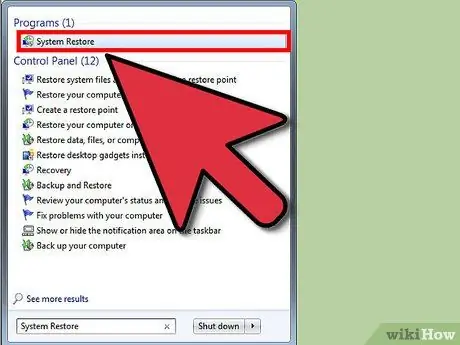
Korak 1. Otvorite Vraćanje sistema
Izvođenje oporavka sistema najjednostavniji je način uklanjanja DirectX ažuriranja, jer ne postoji službeni način za uklanjanje DirectX -a. Prije instaliranja DirectX ažuriranja morate imati točku vraćanja, koja se obično stvara tokom procesa instalacije. Korištenje Oporavak sistema izbrisat će i vratiti BILO KOJE promjene napravljene od kada je ta točka vraćanja stvorena, pa bi se te točke vraćanja trebale koristiti čim instalirate DirectX ažuriranja.
- Windows 8 - Idite na početni ekran i upišite "recovery". Odaberite "Oporavak" s popisa rezultata pretraživanja. Ovo će otvoriti prozor za oporavak. Odatle kliknite vezu "Otvori oporavak sistema".
- Windows 7 i Vista - Pritisnite Start i u okvir za pretraživanje upišite “restore”. Odaberite "Vraćanje sistema" s vrha popisa rezultata pretraživanja.
- Windows XP - Pritisnite Start, a zatim odaberite Svi programi → Pribor → Sistemski alati. Kliknite na Oporavak sistema.
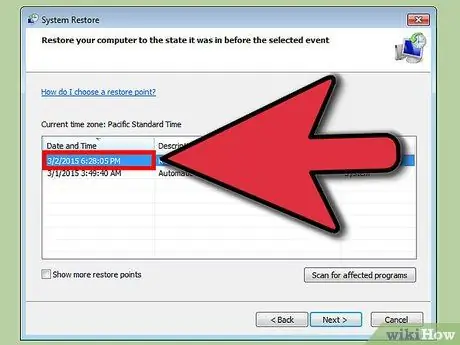
Korak 2. Odaberite točku vraćanja
Prikazat će se popis dostupnih točaka vraćanja. Uporedite datume da potražite tačke vraćanja stvorene pre ažuriranja DirectX -a. Kliknite na "Skeniraj programe na koje se to odnosi" da biste potvrdili da će DirectX biti vraćen.
Upamtite, sve što je instalirano ili ažurirano između te točke i trenutnog vremena bit će izbrisano. Bilo koji program koji je instaliran i sada deinstaliran, kasnije će se morati ponovo instalirati
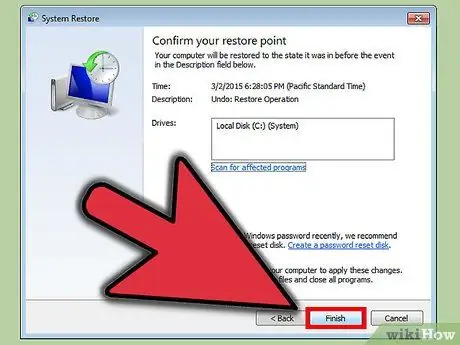
Korak 3. Obavite oporavak
Nakon što odaberete točku vraćanja, pričekajte da se oporavak dovrši. Proces oporavka može potrajati dugo. Računar će se ponovo pokrenuti tokom procesa oporavka, a zatim će se Windows učitati sa porukom koja potvrđuje da je oporavak bio uspješan.
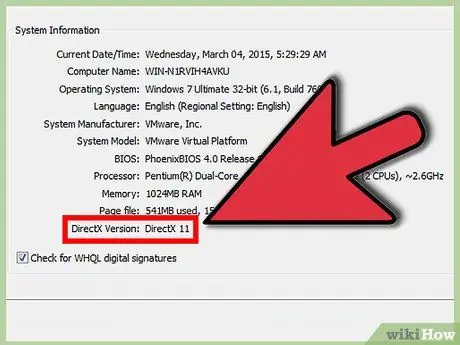
Korak 4. Provjerite je li DirectX vraćen na staru verziju
Nakon što se Windows ponovo pokrene, otvorite prozor za pokretanje pritiskom na tipku Windows + R, upišite "dxdiag" i pritisnite Enter. Ovo će otvoriti DXDiag alat koji će provjeriti vaš sistem i prijaviti instaliranu verziju DirectX -a.
- Verzija DirectX -a bit će navedena pod System Information (Informacije o sistemu) na prvoj kartici.
- Morate imati neku verziju DirectX -a instaliranu u sustavu Windows. Windows 7 i noviji moraju imati DirectX 11.
Metoda 2 od 2: Popravljanje trenutnih DirectX datoteka
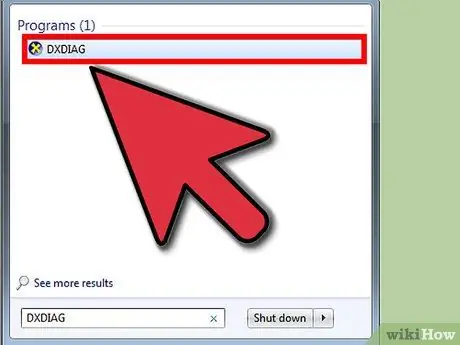
Korak 1. Pokrenite DirectX dijagnostički alat
Otvorite dijalog Pokreni pritiskom na tipku Windows + R i upišite "dxdiag". Ovo će otvoriti DirectX dijagnostički alat. Ovaj alat će vam pokazati brzi pregled vašeg sistema. Možete kliknuti na svaku karticu za prikaz informacija o prikazu, zvuku i unosu. Okvir za tekst pri dnu svake kartice obavijestit će vas ako se otkrije određeni problem povezan sa sistemom.
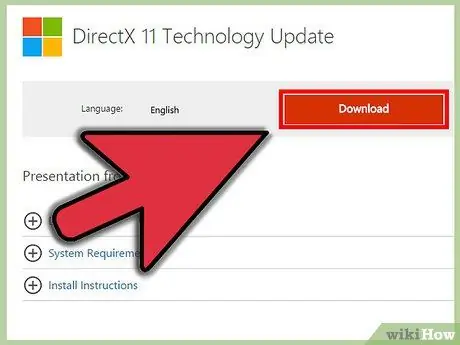
Korak 2. Preuzmite DirectX instalacijski program od Microsofta (ali ne i datoteku prikazanu u gornjem videu, to je PowerPoint prezentacija)
Ako imate problema s pokretanjem programa i primite DirectX grešku, vaša DirectX datoteka može biti oštećena ili nedostaje. Najbolji način da to riješite je ponovna instalacija najnovije verzije DirectX -a. Ovaj instalacijski program može se besplatno dobiti od Microsofta.
Ako imate problema, ažuriranje na najnoviju verziju može biti korisnije od brisanja
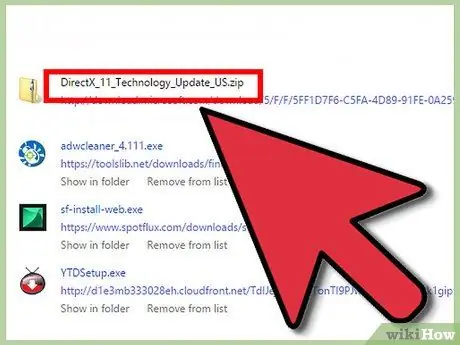
Korak 3. Pokrenite instalacijski program
Instalacijski program skenirat će vaš sistem, a zatim instalirati datoteke potrebne za ažuriranje vaše kopije DirectX -a na najnoviju verziju. Ponovo pokrenite računar kada završi i provjerite primate li istu grešku ili ne.
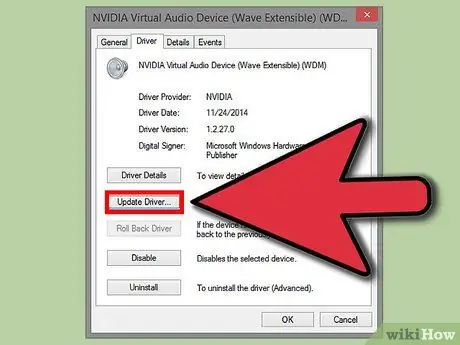
Korak 4. Ažurirajte upravljački program za video karticu
Često će ažuriranje upravljačkih programa vaše video kartice pomoći u ispravljanju DirectX grešaka za igre i druge programe koji koriste video. Da biste ažurirali upravljačke programe, morate odrediti koju vrstu video kartice imate, a zatim preuzeti odgovarajuće datoteke od proizvođača.
- Da biste pronašli podatke o video kartici, otvorite dijalog Pokreni (Windows tipka + R) i unesite "dxdiag". Kliknite karticu Prikaz i u odjeljku Uređaj zabilježite Tip čipa i Proizvođač.
- Posjetite web stranicu proizvođača. To je obično NVidia ili AMD. Pronađite svoj tip čipa na web mjestu i preuzmite najnoviju datoteku upravljačkog programa.
- Pokrenite instalacijski program upravljačkog programa. Vaše stare datoteke video kartice bit će prepisane najnovijom verzijom. Ekran može zatreperiti tokom procesa uparivanja.
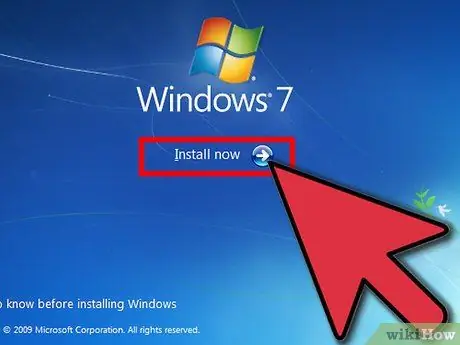
Korak 5. Ponovo instalirajte Windows
Ako vam se čini da sve što radite ne rješava problem, možda je vrijeme da ponovo instalirate Windows. Ovo će zamijeniti sve DirectX datoteke zadanim datotekama iz vaše Windows instalacije. Ponovna instalacija Windowsa može potrajati sat ili više, ne računajući vrijeme potrebno za izradu sigurnosnih kopija i vraćanje datoteka i ponovnu instalaciju programa. Slijedite jedan od sljedećih vodiča za verziju operativnog sistema Windows koju koristite:
- Instalirajte Windows 7.
- Instalirajte Windows 8.
- Instalirajte Windows XP.
- Instalirajte Windows Vista.






